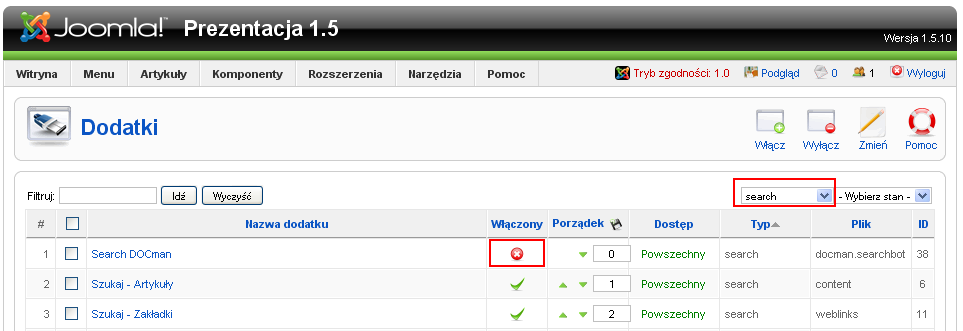Docman/Instalacja
Z Joomla!WikiPL
Spis treści
Instalujemy komponent
Instalacja komponentu nie powinna sprawić użytkownikom Joomla! kłopotu. Przeprowadzana jest bowiem standardowo za pomocą wbudowanego instalatora. Skorzystać można przy tym zarówno z opcji Instaluj z pakietu (ze spakowanego archiwum), jak i Instaluj z katalogu (plików umieszczonych w katalogu na serwerze). W Joomla 1.5 można także skorzystać z trzeciej opcji - Instaluj z Sieci, podając adres internetowy pliku umieszczonego na zaufanym serwerze.
Przygotowanie
Przed przystąpieniem do instalacji zaopatrujemy się w pakiety instalacyjne. Potrzebne będą co najmniej:
- najnowszy pakiet instalacyjny komponentu, w chwili publikacji tego samouczka byla to wersja 1.4.0.stble
- najnowsze pakiety instalacyjne dodatków, np. w przypadku Joomla 1.5: search_plugin v.1.4.0.satble
- pakiety językowe - języka polskiego i ewentualnie innych w przypadku witryny wielojęzycznej.
Oryginalne spakowane archiwa można pobrać na stronie internetowej projektu http://www.joomlatools.eu. Rejestracja nie jest konieczna. Natomiast polskie pliki językowe można pobrać na stronie Polskiego Centrum Joomla. Pakiety instalacyjne Docmana dostępne są również w centralnym repozytorium oficjalnych pakietów instalacyjnych pod adresem http://joomlacode.org/gf/project/docman/frs/. Projektanci dbają o aktualność umieszczonych tam pakietów, ale zawsze warto się upewnić na stronie projektu, czy rzeczywiscie publikowane jest wydanie najnowsze.
Przed instalacją każdego nowego składnika, zgodnie z zasadą - "ufaj tylko sobie":
- przetestuj pobrany pakiet programem antywirusowym,
- sprawdź poprawność działania komponentu na roboczej, testowej wersji Joomla!.
- na wszelki wypadek wykonaj kopię zapasową bazy danych działającego serwisu.
Instalacja w Joomla! 1.5.x
- Zaloguj się na zaplecze swojego Joomla.
- Włącz tryb zgodności wstecznej: przejdź na stronę Rozszerzenia → Dodatki, odszukaj dodatekSystem - Spuścizna [System - Legacy] i opublikuj go.
- Sprawdź prawa do zapisu: przejdź na stronę Pomoc → Informacje o systemie i sprawdź na karcie Uprawnienia, czy katalogi /components/, /administrator/components/ oraz /tmp/ są zapisywalne.
- Zainstaluj komponent, korzystając z instalatora Joomla: przejdź na stronę Rozszerzenia → Instalator, wskaż plik pakietu lub katalog instalacyjny na serwerze i naciśnij przycisk Zainstaluj.
- Jeśli instalujesz DOCmana po raz pierwszy, naciśnij przycisk Add sample data, aby zainstalować przykładowe dane
- Zainstaluj dodatek search_plugin….
- Opublikuj (włącz) zainstalowany dodatek: przejdź na stronę Rozszerzenia →Dodatki, na liście rozwijanej Wybierz typ zaznacz opcję search, a następnie w kolumnie Włączony kliknij ikonę z czerwonym krzyżykiem przy dodatku Search DOCman. Nazwa jest widoczna tylko na zapleczu, można ją więc spokojnie pozostawić bez zmian.
Instalacja w Joomla! 1.0.x
Instalacja w Joola 1.0 przebiega podobnie. Jedyna różnica - DOCman jest komponentem napisanym dla Joomla 1.0, nie wymaga więc włączania specjalnego trybu zgodności wstecznej (w Joomla 1.0 takie tryb również istnieje!, obsługiwany jest przez rozszerzenie nazwane w polskim tłumaczeniu Dawne dodatki. Ale to inna kwestia.
- Zaloguj się na zaplecze swojego Joomla.
- Sprawdź prawa do zapisu: przejdź na stronę Pomoc → Informacje o systemie i sprawdź na karcie Uprawnienia, czy katalogi /components/, /administrator/components/ oraz /tmp/ są zapisywalne.
- Zainstaluj komponent, korzystając z instalatora Joomla: przejdź na stronę Instalatory → Komponenty, wskaż plik pakietu lub katalog instalacyjny na serwerze i naciśnij przycisk Zainstaluj.
- Jeśli instalujesz DOCmana po raz pierwszy, naciśnij przycisk Add sample data, aby zainstalować przykładowe dane
- Zainstaluj dodatek search_plugin…: przejdź na stronę Instalatory → Dodatki, wskaż plik pakietu lub katalog instalacyjny na serwerze i naciśnij przycisk Zainstaluj.
- Opublikuj (włącz) zainstalowany dodatek: przejdź na stronę Dodatki, na liście rozwijanej Wybierz typ zaznacz opcję search, a następnie w kolumnie Włączony kliknij ikonę z czerwonym krzyżykiem przy dodatku Search DOCman. Nazwa jest widoczna tylko na zapleczu, można ją więc spokojnie pozostawić bez zmian.
Aktualizacja ze starszych wersji 1.4.x
Jeśli masz już zainstalowany komponent w jednej z wcześniejszej wersji wydania 1.4, możesz go unowocześnić bez utraty swoich danych, z wyjątkiem konfiguracji i szablonu
- (Opcjonalnie) Sporządź zapasową kopię pliku /administrator/components/com_docman/docman.config.php
- (Opcjonalnie) Jeśli masz własny szablon, sporządź jego kopię zapasową - szablony umieszczone są w katalogu /components/com_docman/themes
- Odinstluj poprzednią wersję komponentu 1.4.x. Pliki, dokumenty, ustawienia praw do plików, licencje, dzienniki zostaną zachowane
- Zainstaluj najnowszą wersję DOCmana
- (Opcjonalnie) przywróć z kopii zapasowej konfigurację (plik config.php) i szablon
- Przejrzyj konfigurację komponent, popraw w razie potrzeby i koniecznie zapisz ponownie, nawet jeśli nie wprowadzisz żadnej zmiany.
- (Opcjonalnie) Odinstaluj starsze rozszerzenia komponentu (np. dodatki) i zainstaluj nowe.
Aktualizacja z wersji 1.3 RC1 lub 1.3 RC2
Zanim unowocześnisz dawniejszą wersję Joomla!, musisz zainstalował łatkę, która zapobiegnie usunięciu danych!
- Pobierz ze strony www.joomlatools.eu pakiet odpowiedniej łatki: docman_patch_for_v1.3rc1.zip albo docman_patch_for_v1.3rc2.zip.
- Rozpakuj pakiet do pustego katalogu tymczasowego. W pakietach z łatkami znajdują się po 3 pliki - po dwa pliki łatek i README.txt z instrukcją. Po rozpakowaniu przemianuj pliki łatek:
- admin.docman.php.patched na admin.docman.php
- docman.xml.patched na docman.xml
- Prześlij pliki łatki na serwer, nadpisując oryginalne pliki w katalogu /administrator/components/com_docman
- Sprawdź, czy na zapleczu DOCmana zostanie wyświetlony komunikat: It is now safe to uninstall DOCman, no data will be lost. You are advised to upgrade to the latest version., oznaczający, że możesz bezpiecznie, bez utraty danych, odinstalować komponent i uaktualnić go do nowszej wersji.
- Odinstaluj wersję 1.3
- Zainstaluj wersję 1.4
Pamiętaj, że ewentualny powrót do wersji 1.3 spowoduje utratę Twoich danych.